نحوهی چک کردن میزان عمر باقی ماندهی باتری آیفون
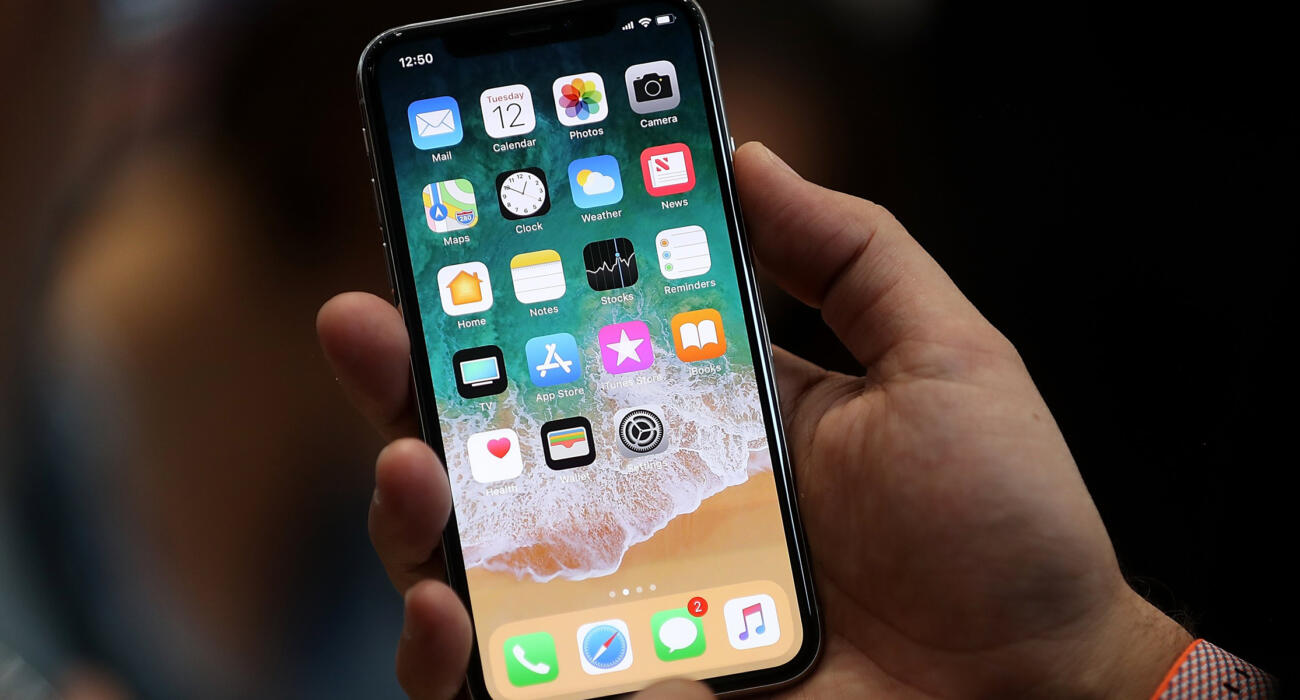
چک کردن تعداد دفعاتی که دستگاه خود را شارژ کردهاید، آسان است. کمپانی اپل، در گذشته به سبب دارا بودن مشکلات مرتبط با باتری، مورد انتقاد قرار گرفته است. و حقیقتاً مشکلات مرتبط با باتری همانند اینکه نتوانید بیش از چند دقیقه از تلفن خود استفاده کنید و مجبور شوید آن را به شارژر متصل کنید؛ بسیار آزاردهندهتر از سایر مشکلات هستند. بنابراین دانستن نقطهای که باتری آیفون شما، از لحاظ ظرفیت و عملکرد تحمل میکند، حائز اهمیت است. مطابق با اطلاعات موجود، باتریهای لیتیوم-یونی موجود در وسایل شما، برای عمل کردن تا ظرفیت 80% از طریق حدود 500 چرخهی شارژ کامل، طراحی شدهاند. همانطور که ظرفیت باتری کاهش مییابد، ساعتهایی که شما نیز میتوانید از تلفن خود استفاده کنید، قبل از اینکه مجدداً آن را شارژ کنید، کاهش مییابد. باتریها به طور طبیعی، با گذشت زمان، ضعیف میشوند و دیگر نمیتوانند تا 100% ظرفیت خود کار کنند.
در این مقاله نحوهی چک کردن عمر باتری آیفون شما آورده شده است. پس با کار و تک همراه باشید.
نحوهی چک کردن عمر باتری آیفون:
این کار به آسانی از طریق Setting > Battery > Battery Health امکان پذیر است. با این کار، ظرفیت کنونی باتری شما همراه با زمانی که جدید بوده است به شما نشان داده شده و گزینههایی برای حداکثری کردن عملکرد باتری با شما داده میشود.
اما شما ممکن است به دانستن تعداد دفعاتی که تلفن خود را شارژ کردهاید علاقمند باشید و این موضوع میتواند به شما اطلاعاتی در مورد میزان عمر باقی مانده باتری شما بدهد. اگر شما 500 شارژ کامل را گذراندهاید، کاهش عملکرد باتری منطقی به نظر میرسد. بررسی تعدادد دفعاتی که تلفن خود را شارژ کردهاید به آسانی از طریق تنظیمات دستگاه امکان پذیر است.
نحوهی چک کردن تاریخچهی شارژ آیفون:
- به Setting > Privacy > Analytics & Improvements بروید.
- به قسمت Share iPhone Analytics یا اگر اپل واچ دارید به قسمت Share iPhone and Watch Analytics بروید. با اینکار، این گزینه باید به صورت پیش فرض فعال شود. اما اگر این اتفاق صورت نگرفت، قبل از اینکه بتوانید به مراحل بعد بروید، باید چند روز برای جمع آوری داده صبر کنید.
- روی Analytic Data بزنید و به بخشی بروید که با “log-aggregated” شروع میشودو در دسترسترین داده را انتخاب کنید.
- از اینجا به بعد، شما مجموعهای از کدهای مرتبط با batterycyclecount را مشاهده میکنید که میتوانید اسکرول کنید (دادههای زیادی برای طبقه بندی وجود دارند) یا اینکه متن گزارش را درون یک ویرایشگر متنی یا سند، که میتوانید به صورت دستی جستجو کنید، کپی و پیست (paste) کنید. اعداد زیر این قسمت به شما میگویند که باتری شما، چه تعداد چرخهی شارژ را گذرانده است.
به خاطر داشته باشید که چرخههای بیشتر از 500، به این معنی نیست که باتری شما خراب شده و باید تعویض شود. برای مثال گزارش بالا نشان میدهد که این باتری 517 چرخهی کامل شارژ را گذرانده و حداکثر ظرفیت هنوز 88% است.
باید بدانید که یک چرخهی شارژ، باتری شما را به یکباره از صفر تا صد نمیبرد. بنابراین نیازی نیست به باتری خود اجازه دهید تا به طور کامل دشارژ شود و بعد به صورت کامل آن را شارژ کنید. یک چرخهی شارژ زمانی که 100% ظرفیت شما دشارژ شود، حتی اگر شما این وسط باتری خود را شارژ کنید، شمارش میشود.









